shell 英文含義是“殼”,這是相對於內核來說的,shell 也確實就像是內核的殼,通常來說,所有對內核的訪問都要經由 shell 。同時,shell 還是一門功能強大的編程語言。shell 是 Linux 學習中必然要經過的一環。實際上,Linux 系統在啟動完成,登錄成功後運行的第一個程式就是 ...
shell 英文含義是“殼”,這是相對於內核來說的,shell 也確實就像是內核的殼,通常來說,所有對內核的訪問都要經由 shell 。同時,shell 還是一門功能強大的編程語言。shell 是 Linux 學習中必然要經過的一環。實際上,Linux 系統在啟動完成,登錄成功後運行的第一個程式就是一個 shell ,Linux 的許多功能都可以從 shell 中輕鬆實現。
一、什麼是 shell
UNIX / Linux 系統在邏輯上可以分為兩部分:內核和實用工具。shell 其實就是一個實用工具,準確的說,shell 是一個作為用戶與 Linux 系統間介面的程式,它允許用戶向操作系統輸入需要執行的命令。
1.1 命令解釋器 shell
shell 是一個命令解釋器,可以將用戶輸入的命令翻譯成內核可以識別的代碼,然後由內核去控制硬體;而內核則可以通過 shell 將硬體信息翻譯成用戶可識別的代碼,展現給用戶。可以用下圖大致表達一下 shell 與內核以及其他實用工具之間的關係:
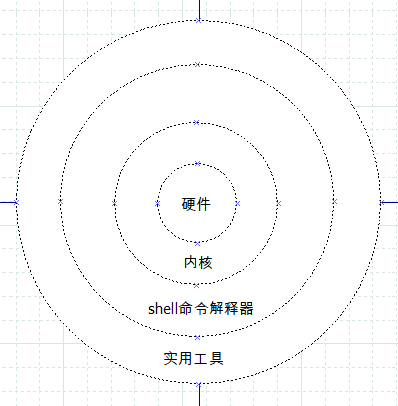
Linux 提供了多種版本的 shell 供用戶選擇使用,它們大多數都是從最初的 Bourne shell(sh) 演變而來。在 Linux 中,最常用的 shell 是 bash(Bourne-Again Shell), /bin/bash 也是多數 Linux 系統的預設 shell。bash 是開源的,基於 GNU,且符合 POSIX 標準,因此可以被移植到幾乎所有的類 UNIX 系統上,本文所使用的 shell 也是 bash。在大多數的 Linux 發行版中,預設的 shell 程式 /bin/sh 實際上是對程式 /bin/bash 的一個連接。
除此之外,還有許多其他的 shell 可以使用。 常用的 shell 有以下幾種:
| shell 名稱 | 描述 |
| sh (Bourne shell) | 源於UNIX早期版本的最初的 shell |
| csh、tcsh、zsh | C shell 及其變體 |
| ksh/pdksh | korn shell 和它的公共域兄弟 pdksh(public domain korn shell),是許多商業版本 UNIX 的預設 shell |
| bash(Bourne-Again shell) | l來自 GUN 項目,是 Linux 的主要 shell,它是開源的,且具有很高的移植型,與 kron shell 有許多相似之處 |
可以使用下麵的命令來查看系統的預設 shell:
[tongye@localhost ~]$ echo $SHELL /bin/bash [tongye@localhost ~]$ bash --version GNU bash, version 4.2.46(2)-release (x86_64-redhat-linux-gnu) Copyright (C) 2011 Free Software Foundation, Inc. License GPLv3+: GNU GPL version 3 or later <http://gnu.org/licenses/gpl.html> This is free software; you are free to change and redistribute it. There is NO WARRANTY, to the extent permitted by law. [tongye@localhost ~]$
如上,筆者的系統中的預設 shell 是 bash,使用 bash --version 命令查看 bash 的版本,可以看到 GNU 證書。
在 Linux 系統中安裝多個 shell 是完全可行的,用戶可以挑選一種自己喜歡的 shell 來使用,使用下麵命令可以查看系統中有多少可以使用的 shell:
[tongye@localhost ~]$ cat /etc/shells /bin/sh /bin/bash /sbin/nologin /usr/bin/sh /usr/bin/bash /usr/sbin/nologin
可以看到,系統中可用的 shell 有 sh 和 bash。同時,我們還發現有一個特殊的家伙混了進來:sbin/nologin。這其實也是一個 shell,使用這個 shell 的用戶不允許登錄當前系統,即使有密碼也不行。不過,雖然無法登入系統,但是用戶還是可以使用其他的系統資源的,許多系統賬戶都是使用的這個 shell,如 ftp、mail 等,它們只需要使用系統資源,而不需要登入系統,設置成使用 sbin/nologin 可以使系統更安全。
想要切換到另一個 shell 也很簡單,直接運行這個 shell 就行,比如,筆者的系統上預設 shell 是 bash,如果我想要切換到 sh 的話,直接在命令行輸入:/bin/sh 即可切換到 sh,再輸入 exit 即可退出 sh 回到 bash:
[tongye@localhost ~]$ /bin/sh sh-4.2$ sh-4.2$ exit exit [tongye@localhost ~]$
如果用戶想使用 csh 或者 ksh 而系統中沒有這個 shell 的話,也可以使用 yum 線上安裝獲得它們:
[tongye@localhost ~]$ sudo yum install csh [tongye@localhost ~]$ cat /etc/shells /bin/sh /bin/bash /sbin/nologin /usr/bin/sh /usr/bin/bash /usr/sbin/nologin /bin/tcsh /bin/csh
安裝完成後再使用 cat /etc/shells 查看,可以發現 csh 已經可以使用了。
1.2 編程語言 shell
shell 還是一種功能強大的解釋型編程語言,使用 shell 來執行 shell 程式,這些程式通常被稱為腳本,它們是在運行時解釋執行的。這使得調試工作比較容易進行,因為你可以逐行的執行指令,而且節省了重新編譯的時間。然而,這也使得 shell 不適合用來完成時間緊迫型和處理器忙碌型的任務。shell 非常適合於編寫一些執行相對簡單的任務的小工具,它們更強調的是易於配置、易於維護和可移植性,而不是很看重執行的效率。
二、解釋型語言與編譯型語言
2.1 解釋型語言
解釋型語言的源代碼不是直接翻譯成機器語言的,而是先翻譯成中間代碼,再由解釋器對中間代碼進行解釋運行(解釋器一般是用編譯型語言編寫的程式)。解釋型語言編寫的程式不需要編譯,程式在運行時才翻譯成機器語言,每執行一次都要翻譯一次,因此效率較低,依賴於解釋器。但是,也正是由於解釋的特性,使得這種語言編寫的程式可移植性很好,只要有相應的解釋環境,就可以在不同的操作系統上運行。常見的解釋型語言有 Shell、Python、Ruby等。
2.2 編譯型語言
編譯型語言在執行之前需要先進行編譯,將程式直接編譯成機器語言,然後直接運行即可,不需要再進行翻譯。這種程式執行效率高,依賴於編譯器,跨平臺性要弱一點。常見的 C、C++等都是編譯型語言。
三、為什麼要使用 shell 腳本
1)簡單性
shell 腳本可以很簡單的對文件、目錄層次的內容進行操作,使用 shell 腳本將使得許多事情變得十分簡潔;
2)可移植性
shell 腳本的可移植性非常好,因為它是遵循 POSIX 標準的,基本上無需修改就可以在不同的系統上執行;
3)易於開發
shell 腳本易於開發,你可以在一個較短時間內完成一個功能強大又好用的腳本。
四、如何編寫一個 shell 腳本
4.1 先從最簡單的 shell 腳本說起
假如我想要使用 shell 腳本在終端列印一串字元:Hello world! 可以這樣編寫 shell 腳本:
#!/bin/bash # 這是一個 shell 腳本,腳本將列印 Hello world! 這個字元串 echo Hello world! exit 0
將文件保存為 hello.sh 後退出,這就是一個簡單的 shell 腳本了。雖然 Linux 中並不依靠尾碼名來識別文件,但是最好還是加上一個 .sh 的尾碼,以方便用戶識別這是一個 shell 腳本。
在 shell 腳本中,# 符號表示這一行接下來的語句是註釋。註意,第一行中的 #!/bin/bash 是一個特殊形式的註釋, #! 告訴系統同一行上緊跟在它後面的那個參數是用來執行本文件的程式。在這裡,這一句的作用是告訴系統這個文件是一個 shell 腳本,預設 shell 是 /bin/bash。shell 腳本都是以這個語句作為開始的。
由於腳本程式本質上被看作是 shell 的標準輸入,所以它可以包含任何能夠通過你的 PATH 環境變數引用到的 Linux 命令。因此,在該腳本中,直接使用 echo 命令來列印一串字元。由於能夠直接在腳本中使用 Linux 命令,因此許多操作將會變得簡單易行,這也是為什麼 shell 腳本易於開發。
exit 命令的作用是確保腳本程式能夠返回一個有意義的退出碼,因為 shell 腳本能夠對任何可以從命令行上調用的命令的退出碼進行測試,其中也包括你自己編寫的腳本程式。使用 exit 命令給腳本程式一個明確的退出碼,就可以在執行完腳本後通過一些手段來檢測腳本程式是否執行成功(比如說,可以在剛執行完一個腳本後,執行 echo $? ,如果輸出結果為你設置的那個退出碼,則說明腳本成功執行了)。
4.2 執行一個 shell 腳本
在上一節,我們編寫了一個簡單的 shell 腳本,現在來嘗試運行這個腳本。運行一個腳本很簡單,只需要在該腳本所在目錄下從命令行輸入:
./shell腳本名
這樣就能執行腳本了。使用 ./ 是為了把 shell 腳本所在相對路徑告訴 shell,以便 shell 根據路徑找到腳本。當然,使用絕對路徑也是可以的。
但是,按照上述方法在命令行輸入指令後,發現腳本並沒有被執行。這是因為剛新建好的腳本還不具有可執行許可權:
[tongye@localhost ~/Shell_Program]$ ls -l | grep hello.sh -rw-rw-r-- 1 tongye tongye 38 Sep 26 15:03 hello.sh
使用 ls -l 命令查看腳本文件的屬性,可以發現該腳本是沒用可執行許可權的,我們可以使用 chmod 指令來給文件賦予可執行許可權:
[tongye@localhost ~/Shell_Program]$ chmod +x hello.sh [tongye@localhost ~/Shell_Program]$ ls -l | grep hello.sh -rwxrwxr-x 1 tongye tongye 38 Sep 26 15:03 hello.sh
再次查看,發現文件有了可執行許可權,然後再執行腳本文件,即可得到想要的結果:
[tongye@localhost ~/Shell_Program]$ ./hello.sh Hello world!
參考書籍:
Linux程式設計 第四版
shell 腳本學習指南


